Šioje pamokoje sužinosite, kaip animuoti 3D mobilųjį telefoną programoje "After Effects ", kad jis ryškiai judėtų erdvėje. Dirbsime galutinėje kompozicijoje ir animuosime mobiliojo telefono modelio padėtį ir sukimąsi. Tikslas - sukurti patrauklų bendrą įspūdį, kuris sustiprintų jūsų 3D kompoziciją ir padarytų ją dinamiškesnę bei įdomesnę.
Pagrindinės išvados
- 3D objektų animacija programoje "After Effects
- Kamerų naudojimas perspektyviniam vaizdui
- Transformavimo parametrų, pavyzdžiui, padėties ir pasukimo, reguliavimas
- Spalvų koregavimo pagrindai siekiant pagerinti vizualinį įspūdį
Žingsnis po žingsnio vadovas
Norėdami animuoti savo 3D mobiliojo telefono kompoziciją erdvėje, atlikite toliau nurodytus veiksmus:
Norėdami pradėti, 3D modelio kompozicijoje suaktyvinkite kamerą. Peržiūrėkite modelį iš įvairių perspektyvų, kad įsitikintumėte, jog jis paruoštas animacijai. Galite reguliuoti kamerą, kad gautumėte patrauklų savo mobiliojo telefono modelio vaizdą.
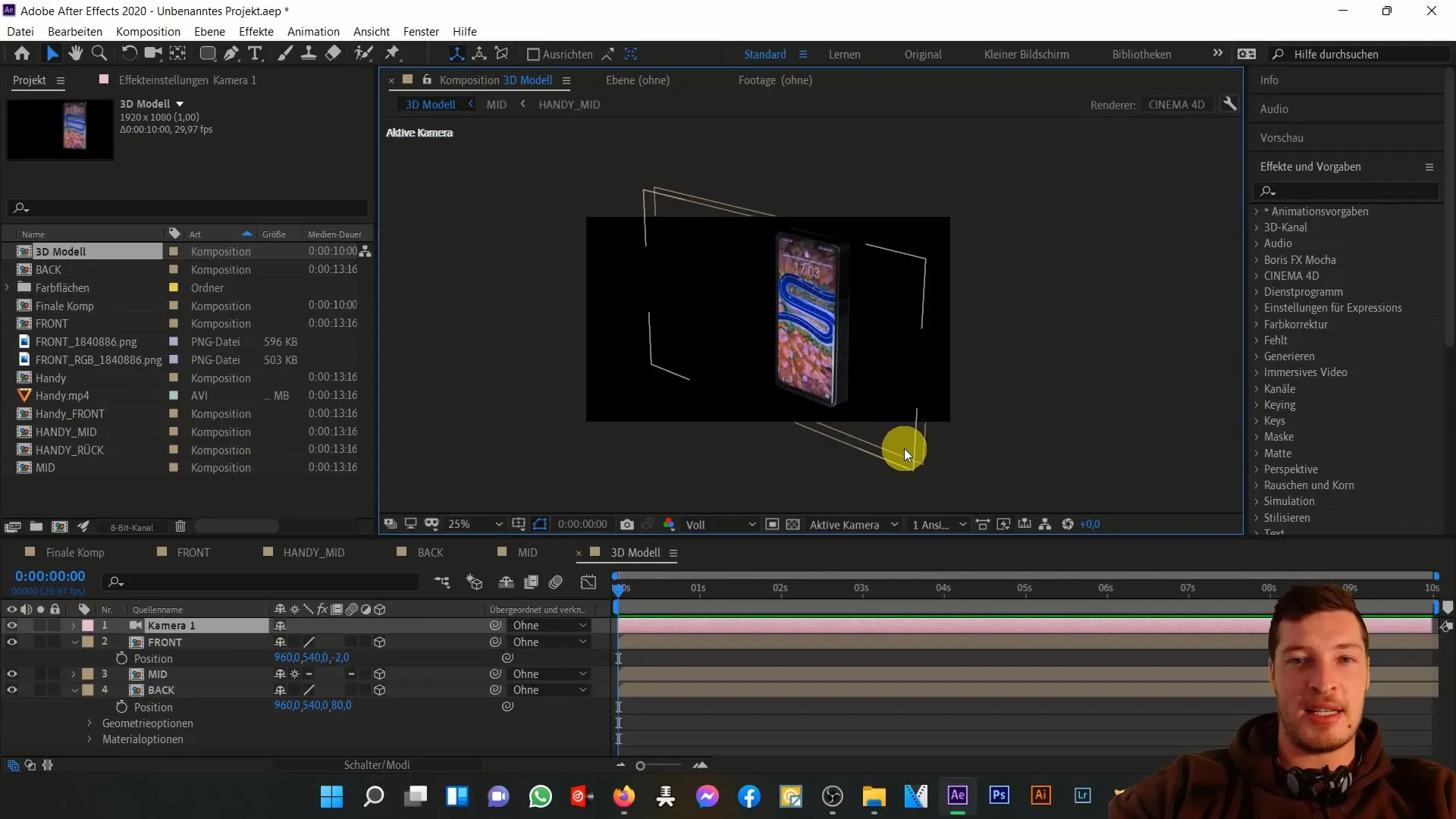
Dabar pereikite prie galutinės kompozicijos. Čia importuokite savo 3D modelį. Įsitikinkite, kad teisingai nustatyta skiriamoji geba. Pasirinkite "Full HD", kad modelis būtų rodomas optimaliai.
Vėl suaktyvinkite 3D sluoksnį ir pridėkite kamerą. Pastebėsite, kad 3D plokštumos visada pasiekiamos tik esant gyliui 1. Norėdami tai pakeisti, atidarykite transformacijos nustatymus ir suaktyvinkite Z ašies parametrus.
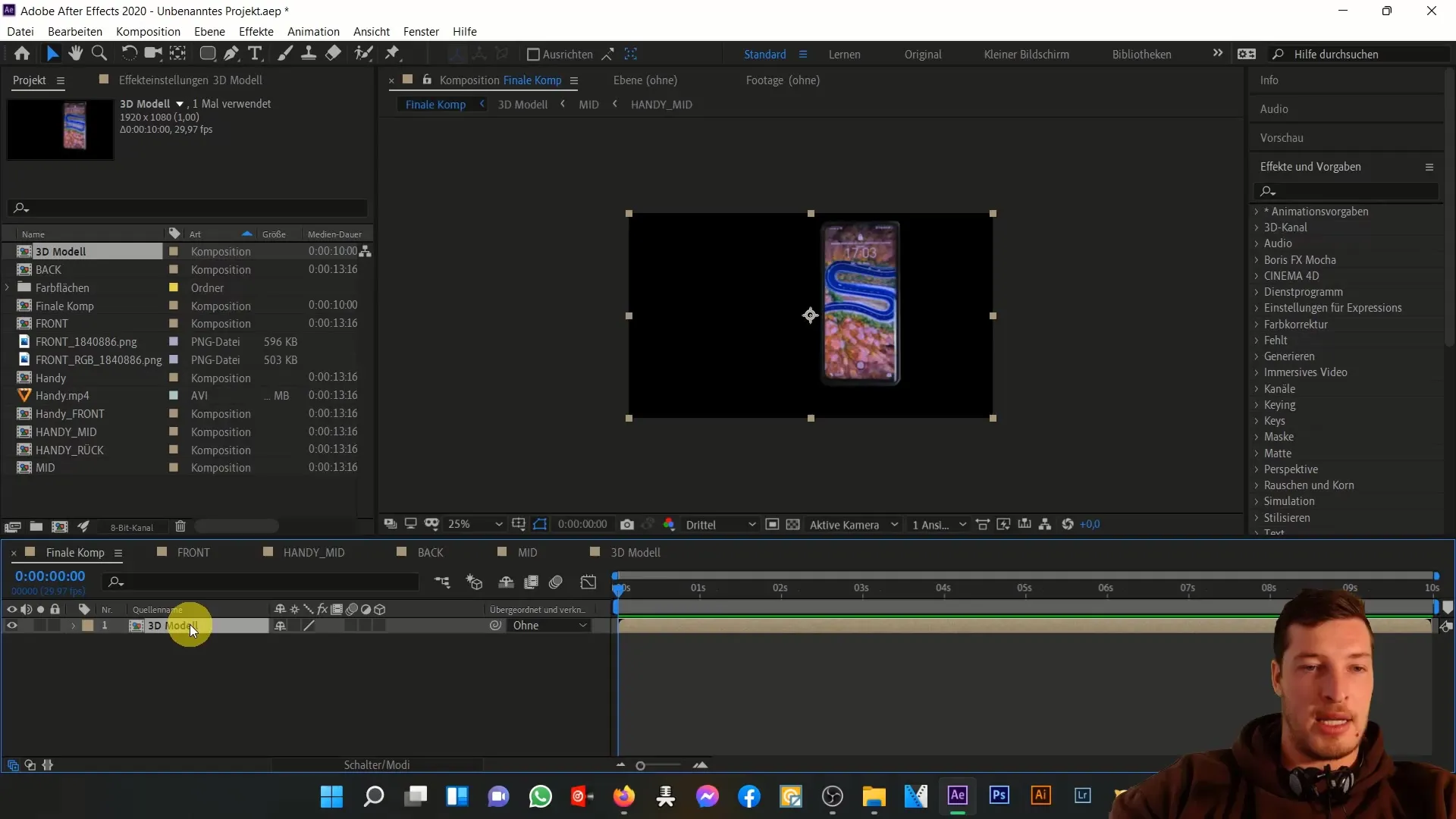
Pakartokite šį veiksmą, kad padidintumėte mobiliojo telefono gylį 3D erdvėje, kad jis išsikištų į Z sritį ir gautumėte tikrovišką 3D modelį.
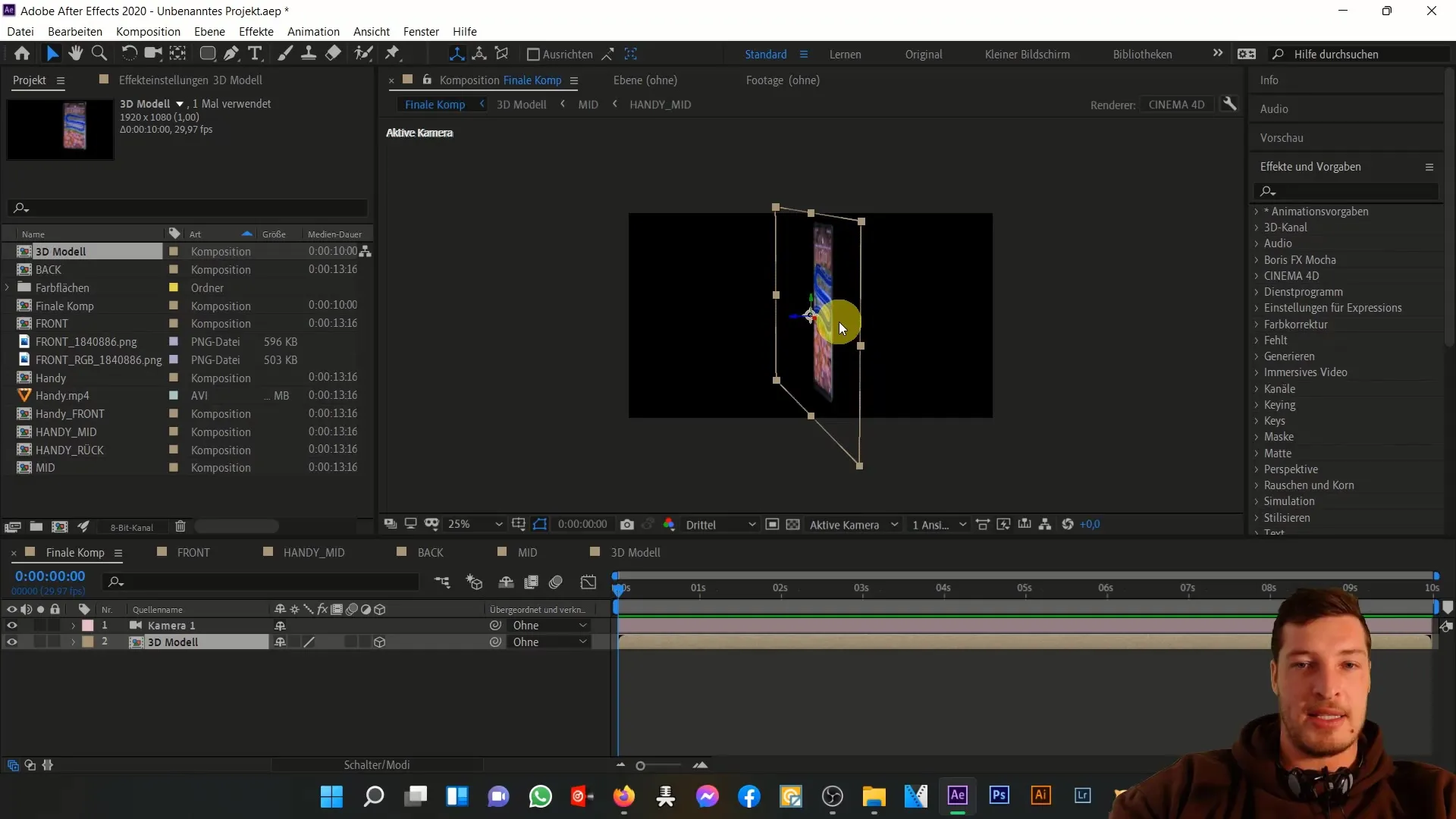
Dabar darosi įdomu! Išjunkite kamerą. Pradėkite animuoti mobiliojo telefono padėtį. Pirmiausia mobilusis telefonas turėtų būti padėtas už vaizdo srities ribų. Leiskite jam įskristi į vaizdo sritį, o jis šiek tiek pasisuks.
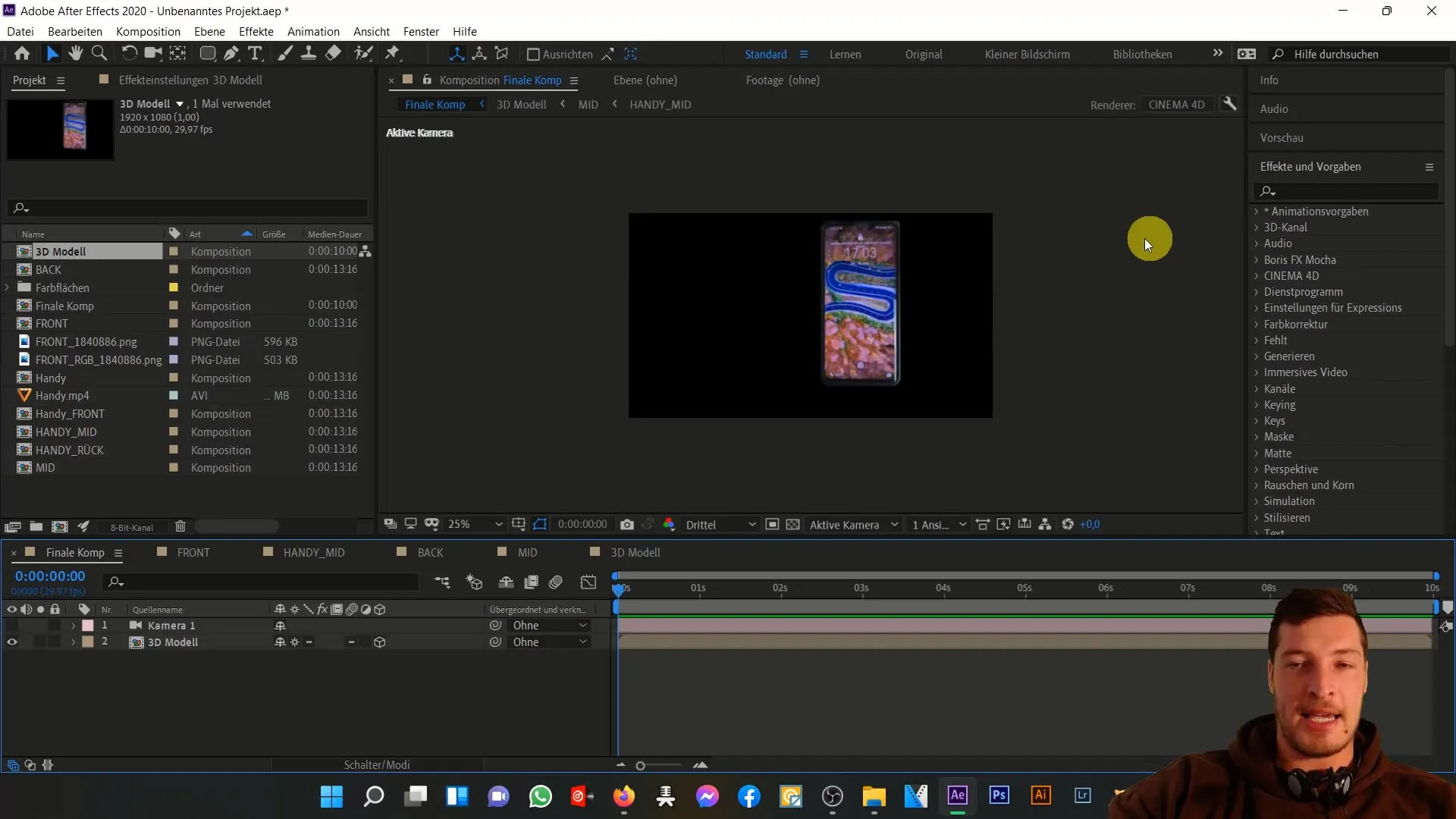
Atidarykite transformacijos parametrus, spustelėkite stopkadrą, kad pradėtumėte animaciją. Pradėkite nuo sukimosi X ašyje, o tada pridėkite Y sukimą. Išmanusis telefonas turėtų skristi iš dešinės į kairę.
Pradžioje nustatykite mobiliojo telefono padėtį matomoje srityje ir įsitikinkite, kad laikote nuspaudę Shift parametrą, kad judėjimas būtų efektyvesnis. Pakeiskite padėties ir pasukimo parametrus, kad pasiektumėte norimą judėjimą.
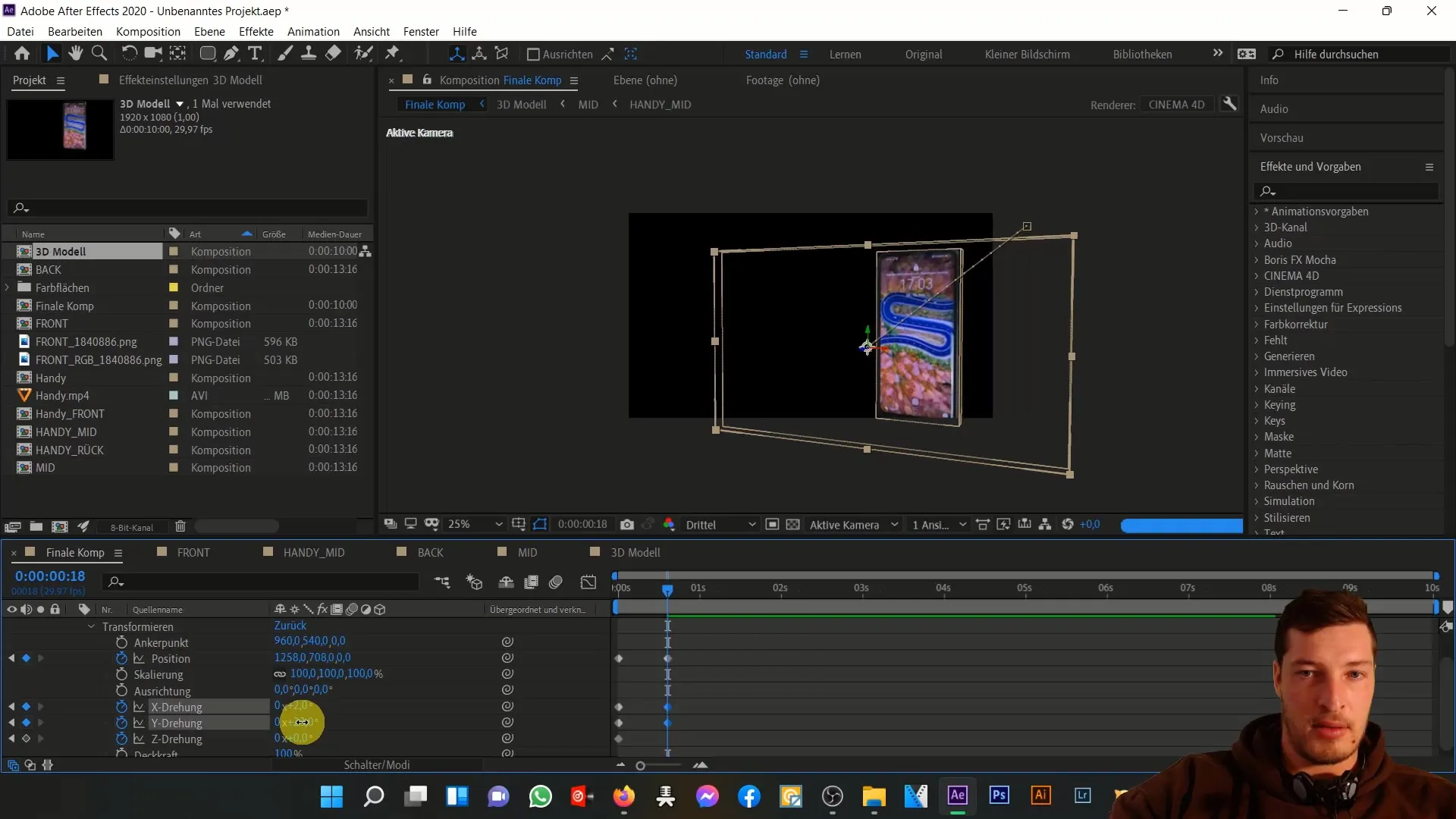
Toliau judinkite mobilųjį telefoną aukštyn ir į kairę, kad jis atrodytų patraukliai iš šono. Šiek tiek pasukite jį, kad pabrėžtumėte išmaniojo telefono trimatiškumą.
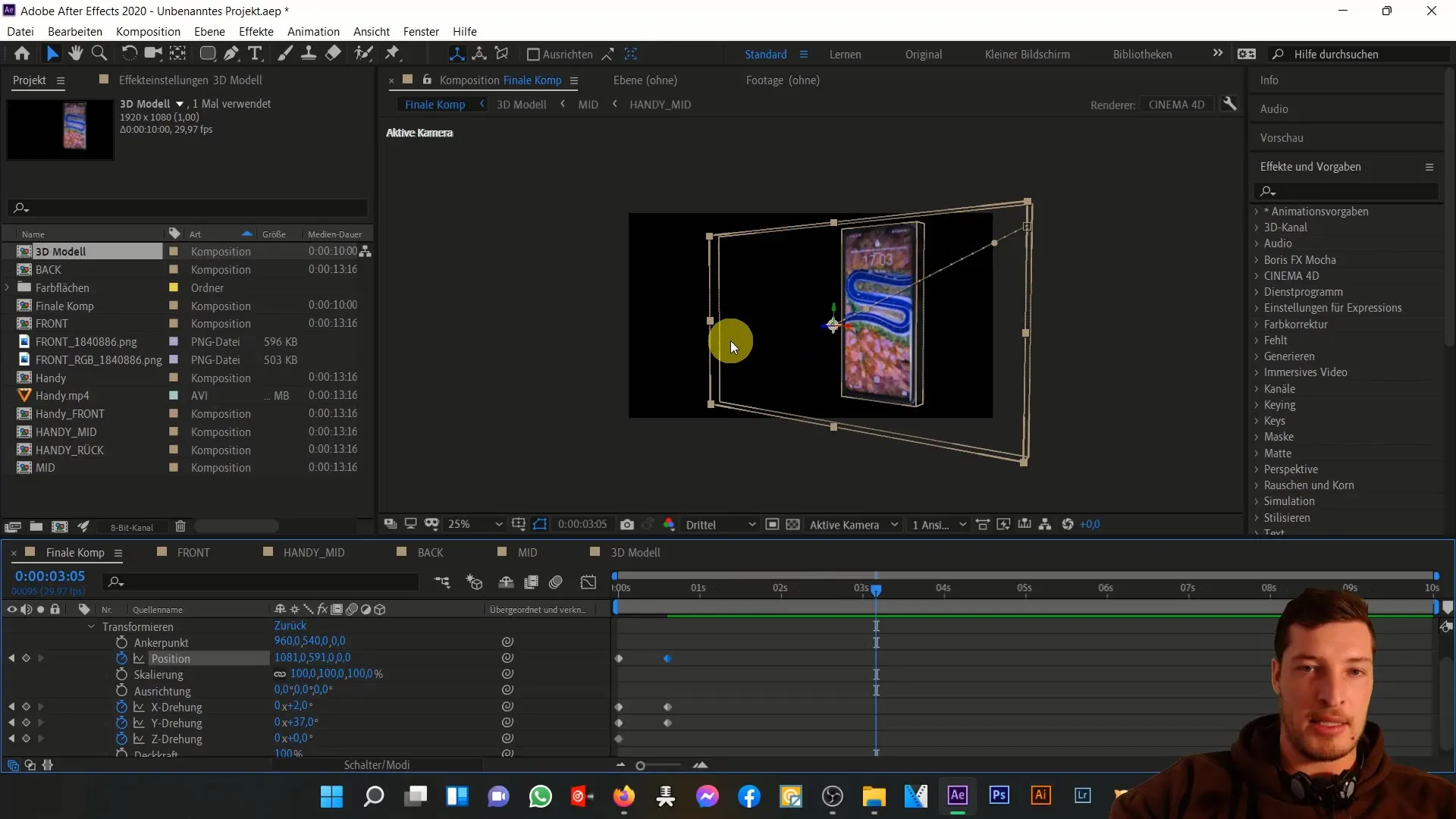
Eikite keliomis sekundėmis toliau laiko juostoje, kad mobilųjį telefoną animuotumėte lėčiau. Vėl sutelkite dėmesį į X ir Y ašis. Galite keisti pasukimų skaičių, kad imituotumėte unikalų skrydį.
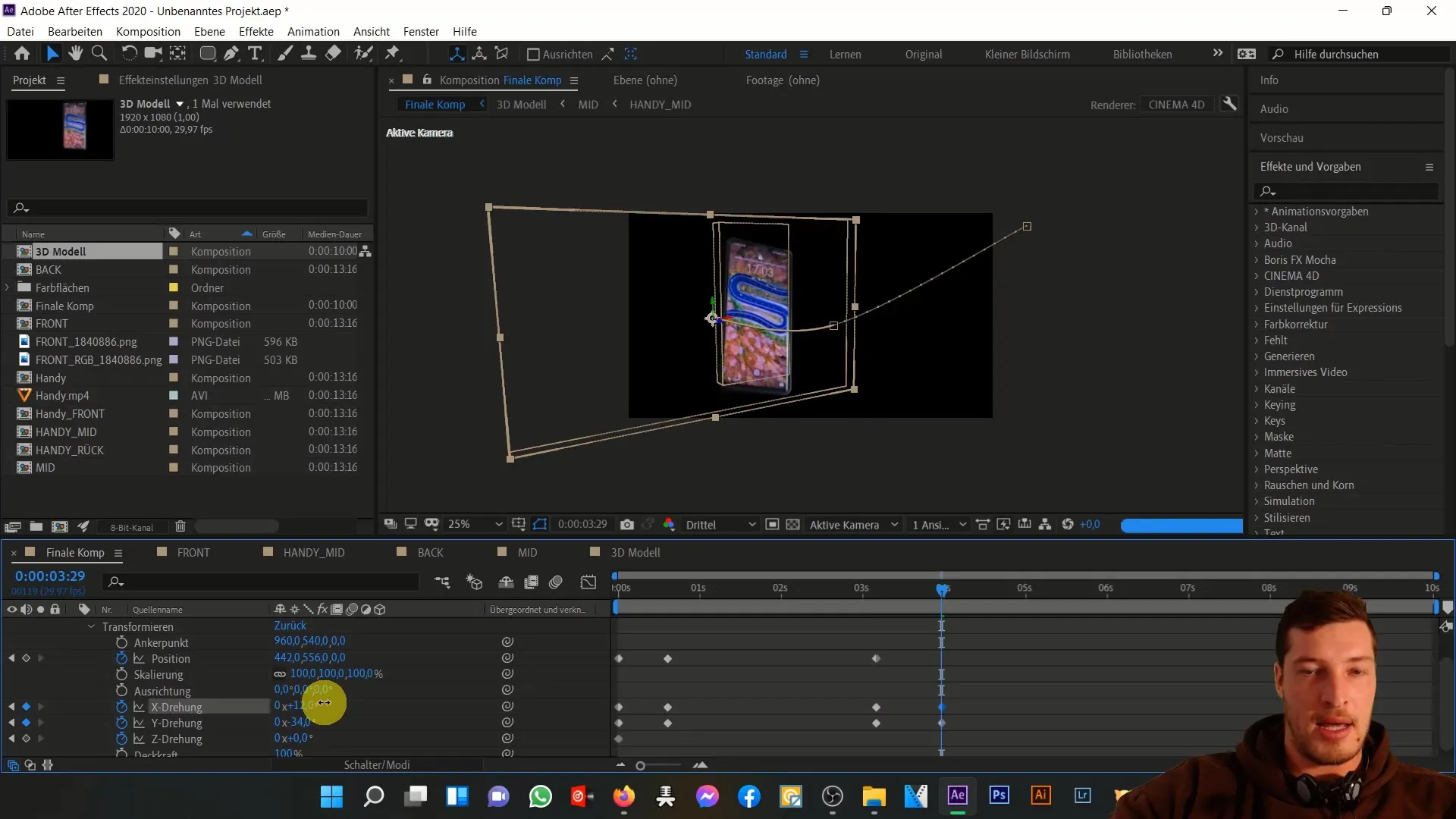
Jei mobilusis telefonas jau pasiekė vaizdo srities pabaigą, įjunkite stipresnį sukimą, kad animacija būtų dinamiškesnė. Pakeiskite Z padėtį taip, kad jis skristų į viršų ir į kairę nuo vaizdo.
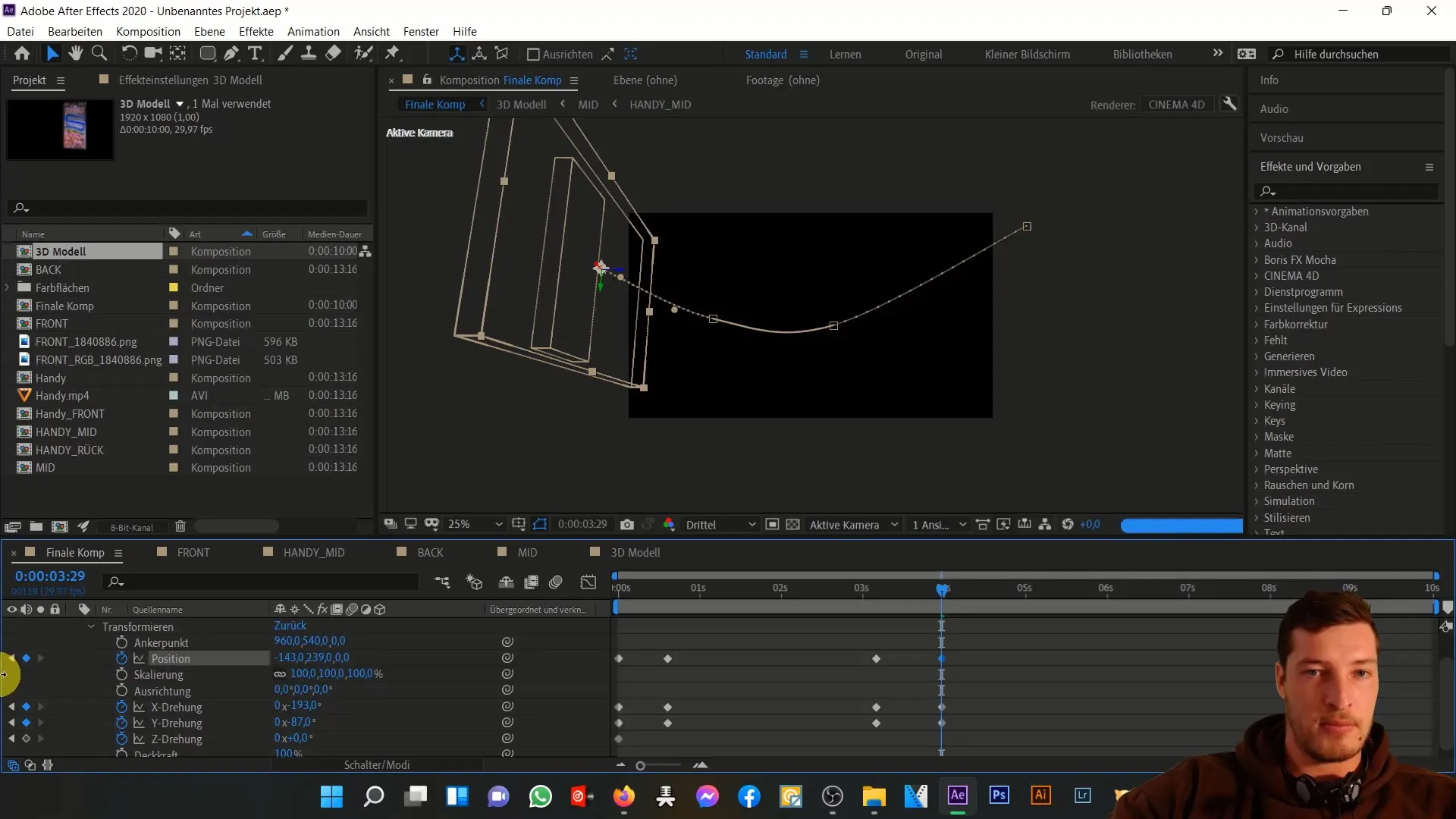
Prieš apskaičiuodami peržiūrą patikrinkite, kaip sklandžiai atrodo animacija, judindami pelę virš gradiento. Taip susidarysite pirmą įspūdį, ar mobiliojo telefono judėjimas yra nuoseklus.
Pasibaigus peržiūrai, galite atlikti tolesnius koregavimus ir optimizuoti foną. Norint suteikti vaizdui šiek tiek daugiau gyvybės, patartina pridėti foną su tamsios spalvos sritimi ir sureguliuoti skaidrumą.
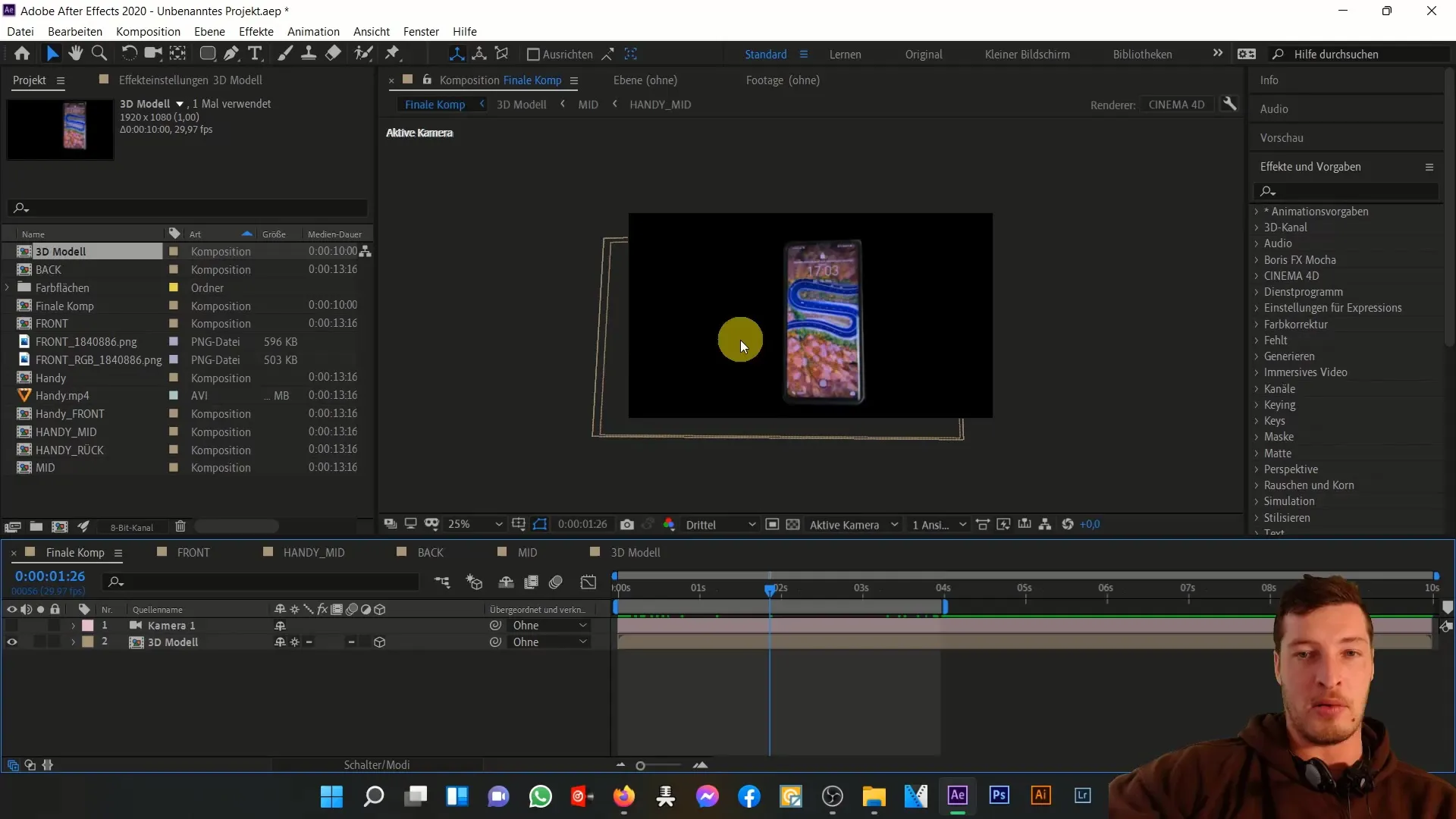
Dubliuokite spalvotą sritį, pakeiskite nustatymus ir naudokite maskavimo būdus, kad sukurtumėte patrauklų maketą.
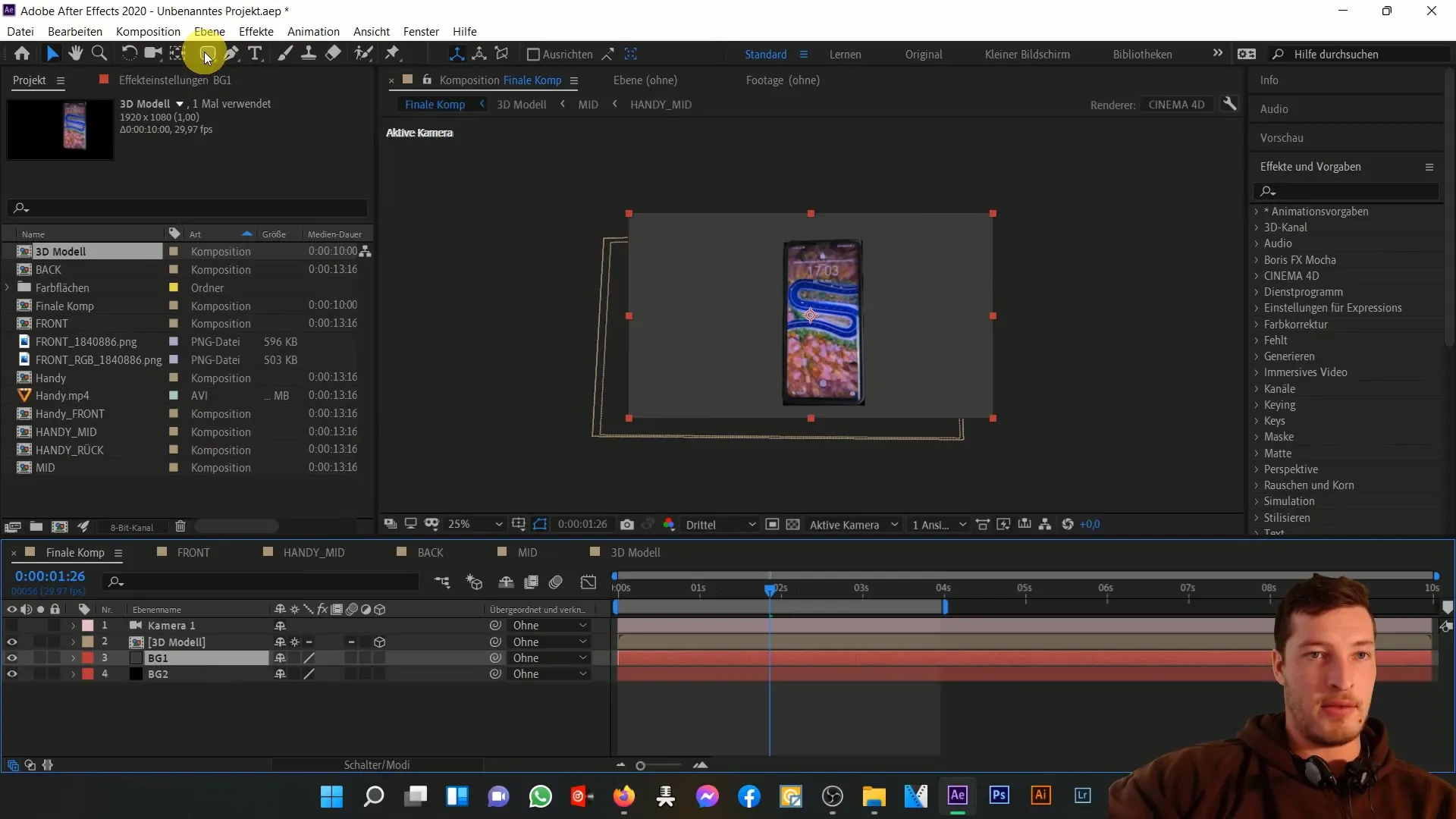
Galiausiai patobulinkite kompoziciją pridėdami koregavimo sluoksnį ir reguliuodami kontrastą. Taip spalvos taps ryškesnės, o bendros detalės aiškesnės.
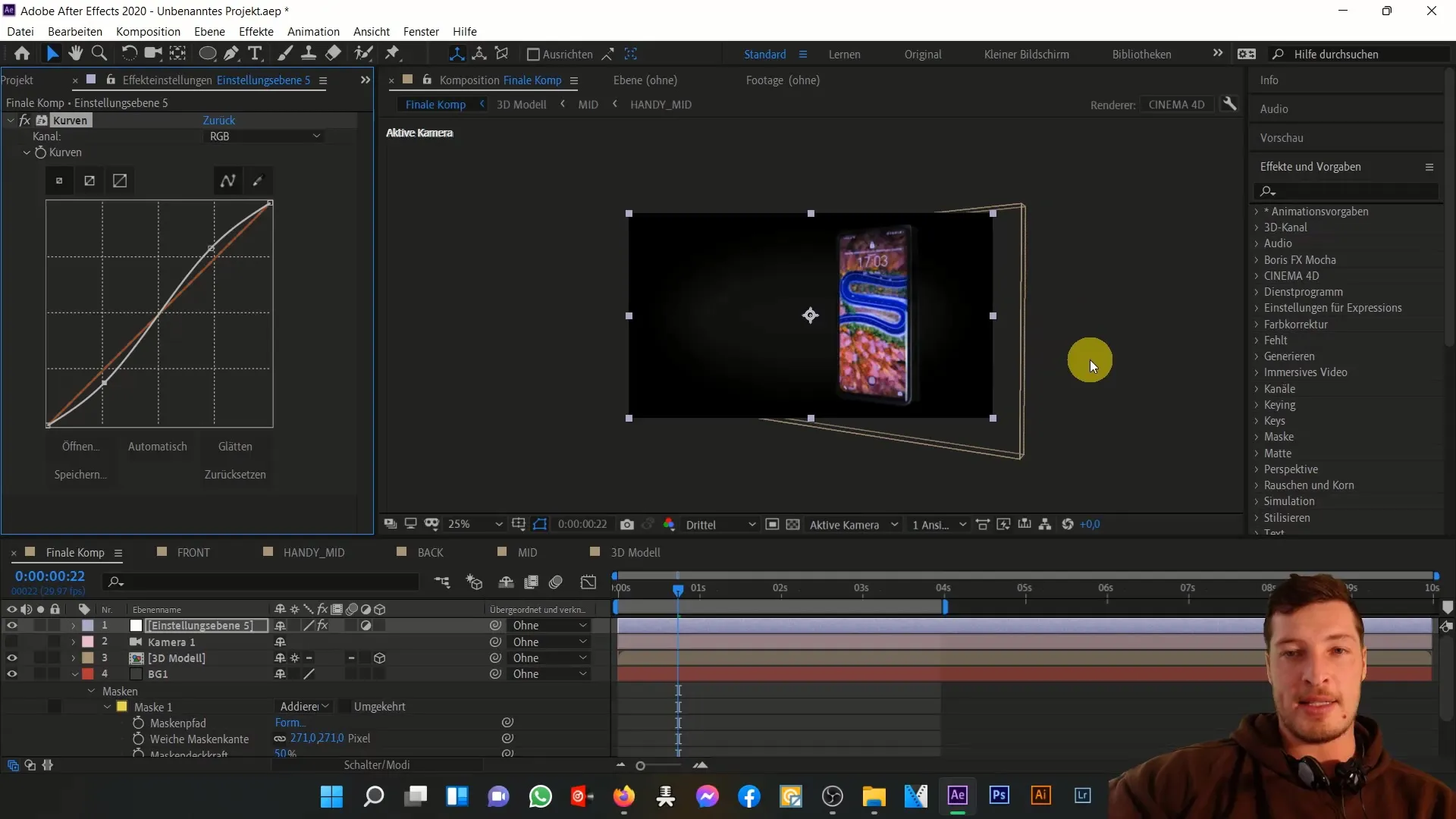
Dabar galite užpildyti ekraną savo turiniu, kuris dar labiau patobulins projektą. Dabar išnaudojote visas savo 3D mobiliojo telefono animacijos galimybes.
Apibendrinimas
Šioje pamokoje sužinojote, kaip animuoti savo 3D mobiliojo telefono modelį programoje "After Effects". Atlikome įvairius veiksmus, pradedant kameros įjungimu ir baigiant transformacijos parametrų ir spalvų koregavimu. Rezultatas - dinamiška ir patraukli animacija, kurią galite toliau pritaikyti ir užpildyti savo turiniu.
Dažniausiai užduodami klausimai
Kaip pakeisti kameros perspektyvą? Galite suaktyvinti kamerą 3D sluoksnyje ir išbandyti skirtingus vaizdus atitinkamai ją perkeldami.
Kaip pakeisti savo kompozicijos skiriamąją gebą? Eikite į kompozicijos nustatymus ir pakeiskite skiriamosios gebos nustatymą į "Full HD".
Kaip animuoti Z ašį? Suaktyvinkite transformacijos parametrus ir dirbdami su Z posūkiu sureguliuokite gylį.
Ar galiu kitaip judinti 3D mobilųjį telefoną? Taip, judesius galite koreguoti savo nuožiūra - būkite kūrybingi!


